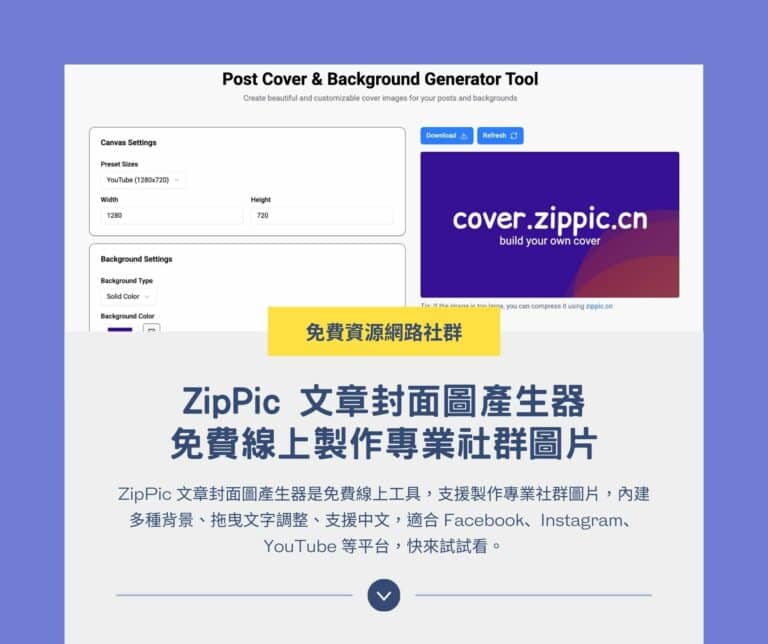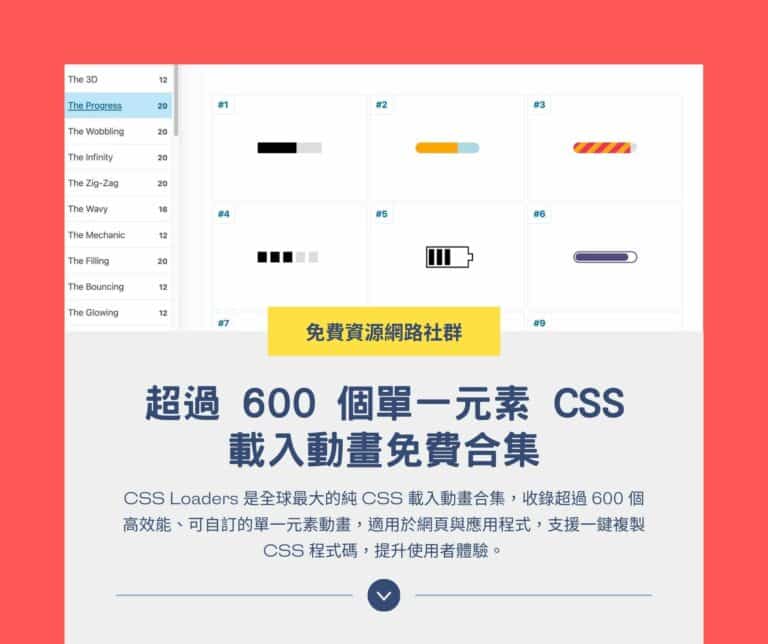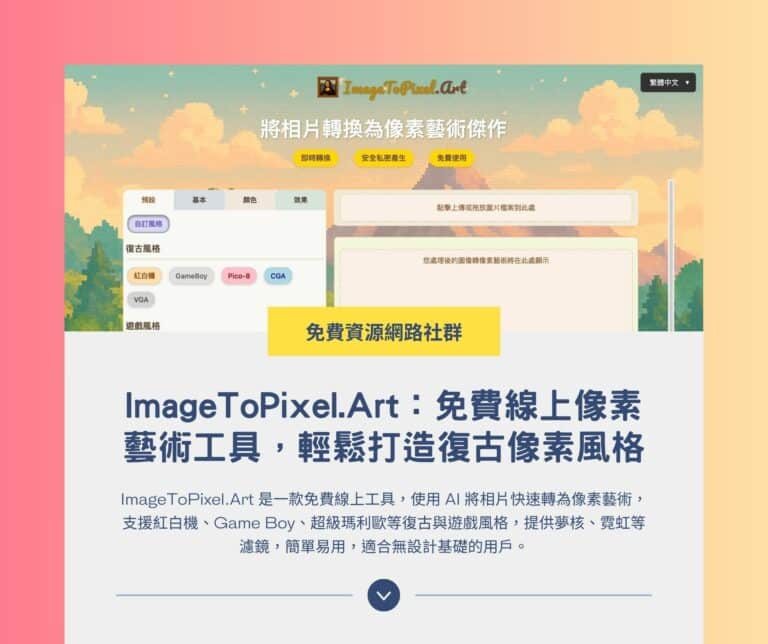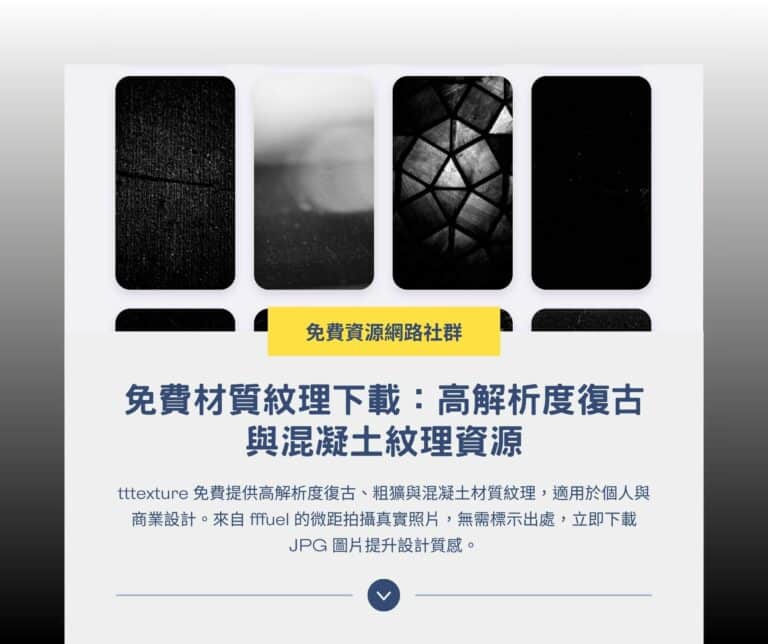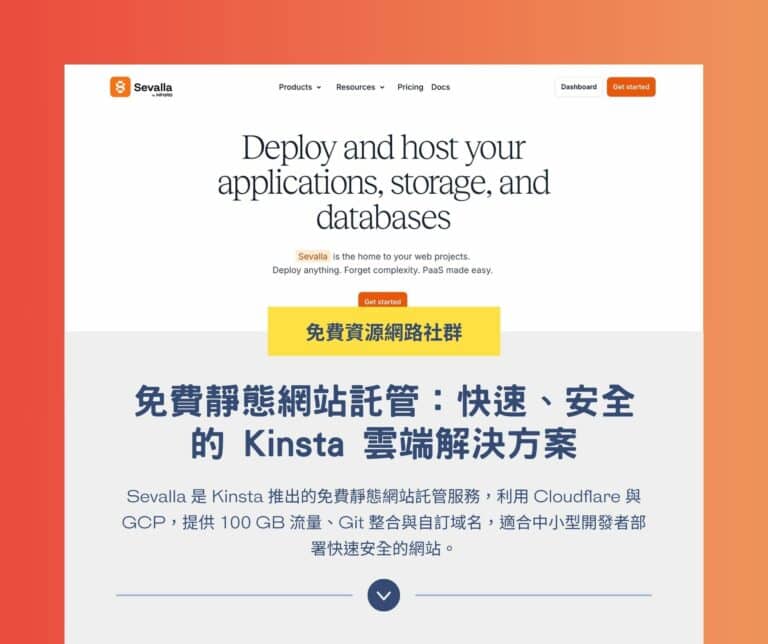不知道你會不會經常用到選色器或選色工具(Color Picker)呢?對我來說,我在編輯網頁樣式表 CSS 時才會找顏色,通常會從一些網站配色服務尋找看起來合適且舒服的色碼,顏色雖然看似不多,但相差一些些就可能有完全不同的感覺,例如前幾天介紹的「Colors.css 符合當前網頁設計風格的預設 16 種顏色調色盤」就提供許多很適合現代網頁設計的預設配色,我最近也開始使用;另外像是 Colorable 可產生符合 WCAG 規範的配色組合也是很推薦的配色工具,假如你偏好日系風格,NIPPON COLORS 則有代表日本的 250 種配色組合。
本文要介紹的「HTML Color Codes」是一款全方位免費線上選色器,不用額外下載、安裝軟體,直接透過瀏覽器就能使用,除了選色工具外,還有顏色圖表、顏色名稱檢索等等功能,顏色表收錄 Flat Design、Material Design 和網頁安全色(Web Safe Color)調色盤,對於要找色碼來說可以在一站完成。
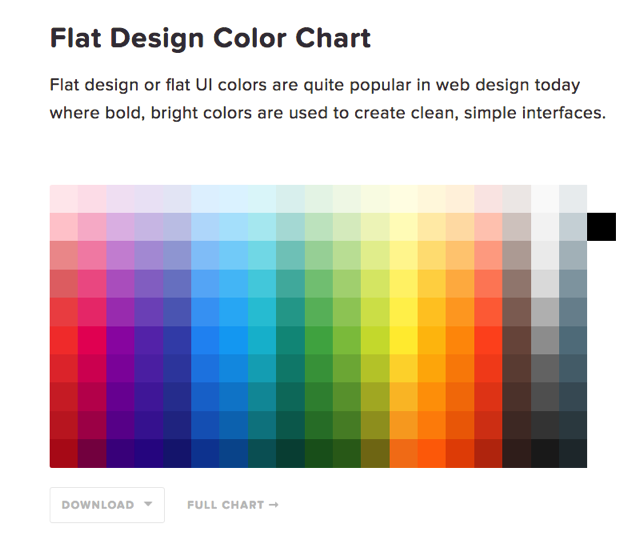
不僅如此,HTML Color Codes 還是一個很實用的色彩工具,除了選色外還能查詢 HEX 色碼、RGB、HSL 和 CMYK,並將你選擇的顏色匯出為 HTML、CSS 或 SCSS ,對於平常會用到選色器的設計師來說這網站相當方便,不僅提供你在線上快速選取顏色,亦能將選取的顏色暫存起來,以便下次重新打開網站時依然能夠取用你先前選擇的顏色調色盤。
網站名稱:HTML Color Codes
網站鏈結:https://htmlcolorcodes.com/
使用教學
STEP 1
開啟 HTML Color Codes 後預設功能為選色器(Color Picker),直接將網頁往下拉就能開始使用。
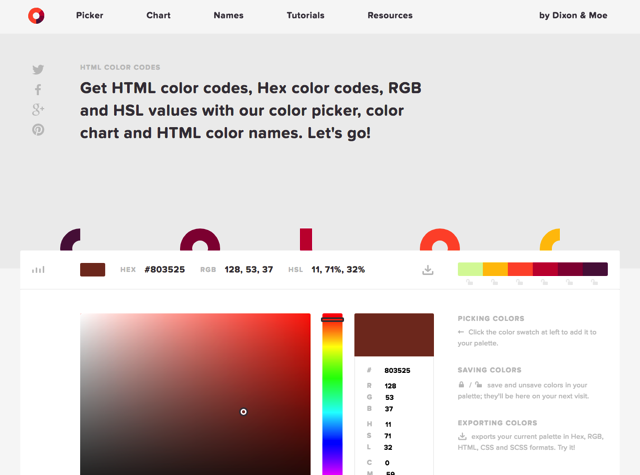
STEP 2
HTML Color Codes 選色器其實跟一般 Windows 和 MacOS 選色工具沒有太大差異,從右側拉桿來調色,再從中間點擊即可選取某個色塊,選取後右側會顯示更大張的色彩預覽,以及該顏色色碼、RGB、HSL 等資訊。
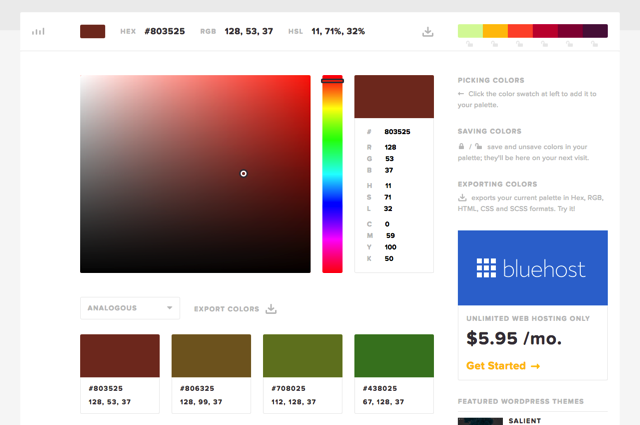
如果你對於顏色沒什麼想法,可點擊選單的「Chart」頁面,網站收錄完整平面設計(Flat Design)、Material Design 和網頁安全色,這些顏色組合上更為單純,直接點擊一樣能夠選取顏色並顯示色碼。
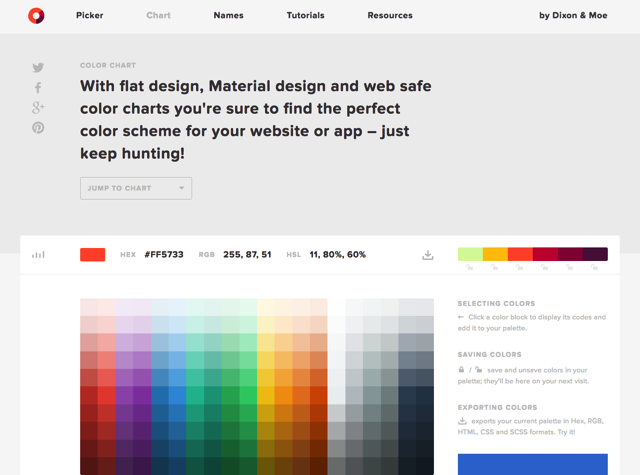
常用瀏覽器支援 140 種已命名色彩,除了可以在 W3C 或其他網站找到,也能在 HTML Color Codes 找到這些顏色表,收錄包含顏色預覽、名稱、HEX、RGB 和 HSL 色碼資訊,如果要使用於 CSS 中,可直接使用顏色名稱來指定顏色。
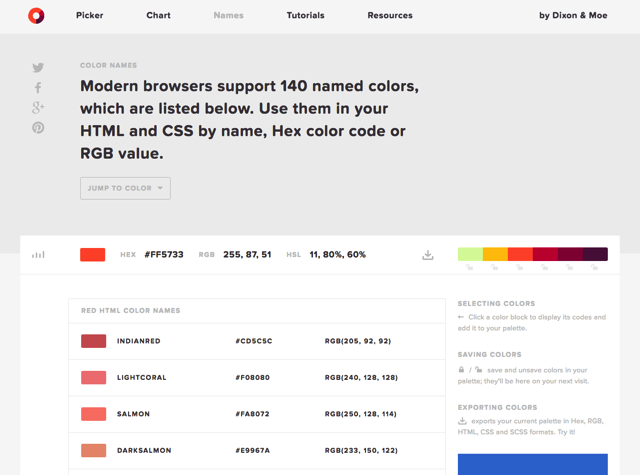
從上方可以快速選取某一種顏色,例如紅色、綠色、藍色或灰色系列。

STEP 3
因為是選色器,當然不能漏掉重要的色彩選取功能。當你選擇顏色後,右上角調色盤會出現你剛才選擇過的最後六個顏色,如果你希望顏色維持在調色盤中,不要被後來選取的顏色覆蓋,可以按一下下方的「鎖頭」圖示將它鎖定即可儲存起來,再點擊一次可以解除鎖定模式。
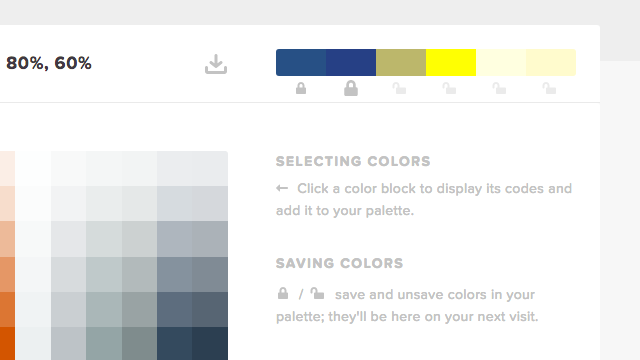
STEP 4
值得一提的是記得前面說過 HTML Color Codes 允許我們選擇六種顏色嗎?點擊下載就可以將你選取的顏色資訊匯出,產生為 HEX、RGB 色碼,或是 HTML、CSS 和 SCSS 代碼寫法範例。
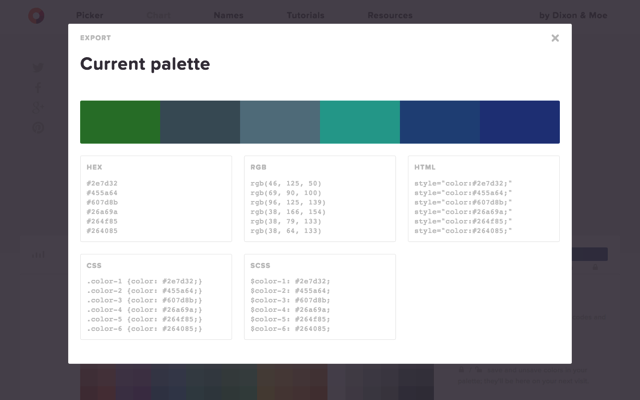
最後,你還可以將網站收錄的調色盤下載為所需格式。
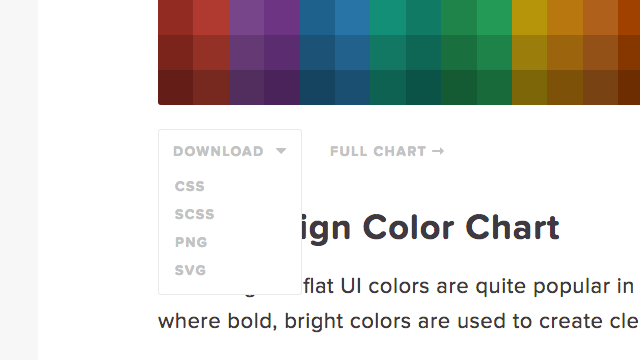
值得一試的三個理由:
- 開啟瀏覽器就能使用選色工具,無需下載或安裝軟體
- 內建 Flat Design、Material Design 和網頁安全色等色表
- 可匯出 HEX、RGB、HSL 色碼,或產生 HTML、CSS 代碼範例